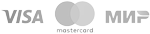1. Для того, чтобы перемаркировать товар нужно выполнить следующий алгоритм действий (Важно: для того, чтобы напечатать КМ на лицевом счете должно быть достаточное количество денежных средств. Один КМ стоит 60 коп.):
1.1. На сайте «Честного знака» необходимо авторизоваться в личном кабинете ГИС МТ с использованием УКЭП.
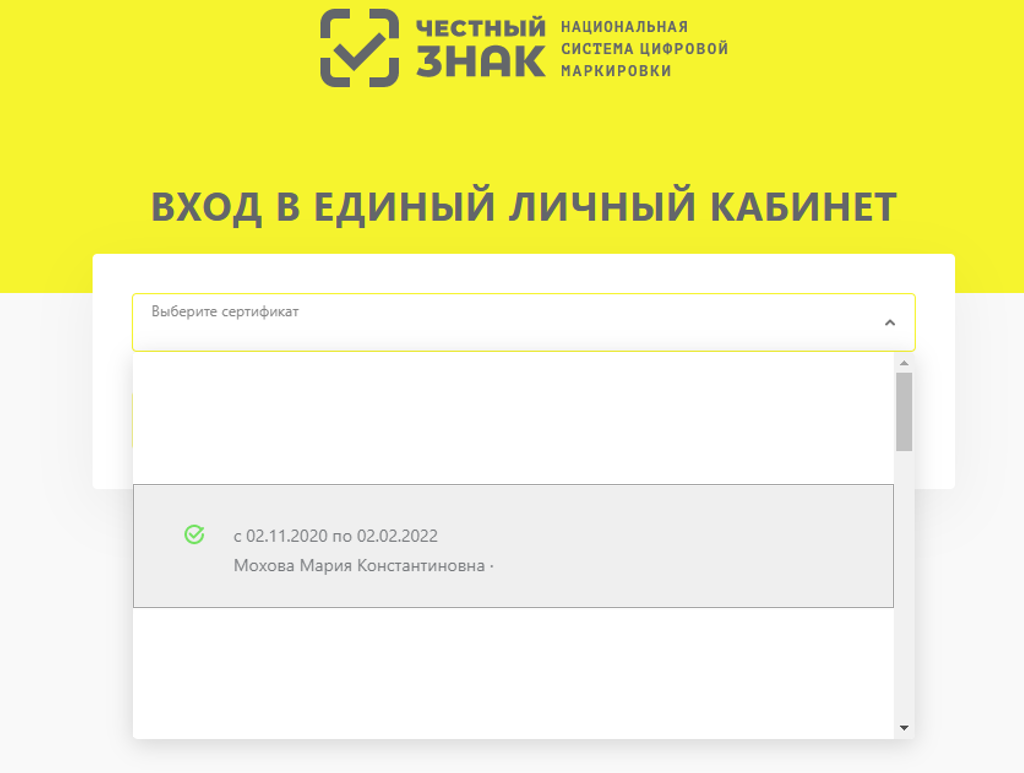
1.2. Далее нужно нажать на меню и перейти в «Национальный каталог».
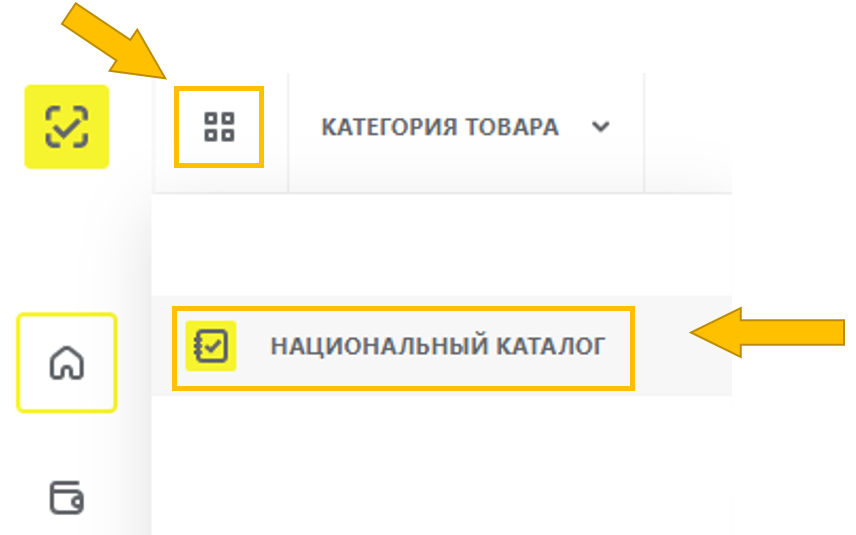
1.3 Нажимаем на кнопку «Добавить товар» (плюс) и в раскрывшемся меню выбрать «Техническая карточка».
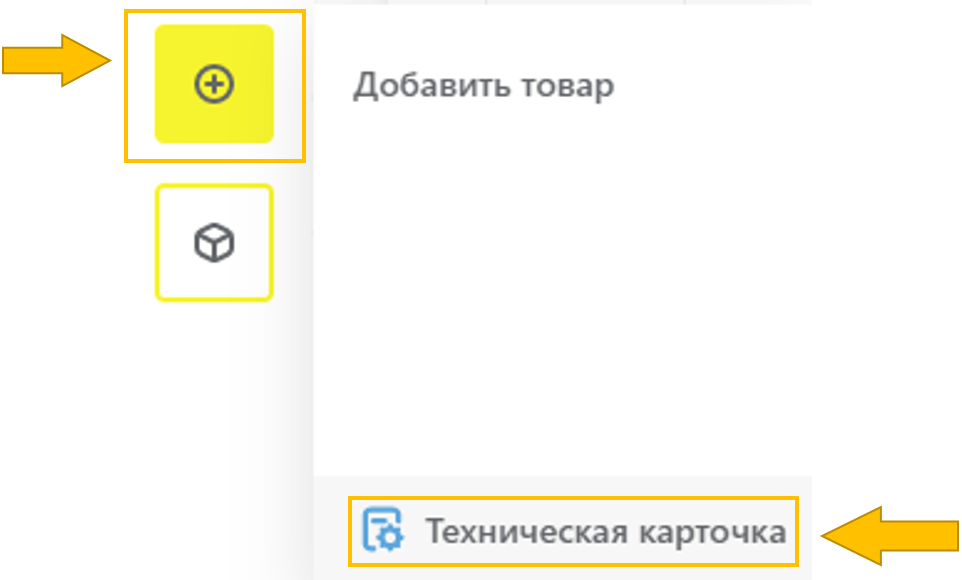
1.4. В появившемся окне нажимаем кнопку «Продолжить» и заполняем поля (обязательные поля отмечены красным цветом):
- Код ТН ВЭД ЕАЭС (информацию о коде можно узнать из отгрузочных документов);
- Полное наименование товара;
- Товарный знак.
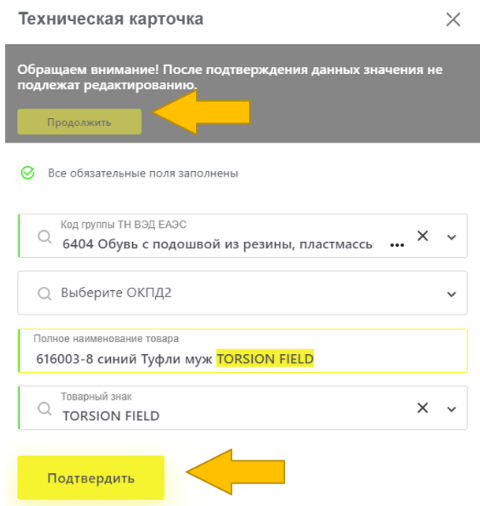
1.5 Заполняем все обязательные поля в технической карточке (обязательные поля выделены красный цветом).
- Поле «Артикул» заполняем самостоятельно.
- Поля «вид обуви», «цвет», «размер» выбираем из списка.
- Поля «материалы верха, «материалы подклада», «материалы подошвы» заполняем самостоятельно.
- Поле «Код ТН ВЭД» заполняем самостоятельно (информацию о коде можно узнать из отгрузочных документов)

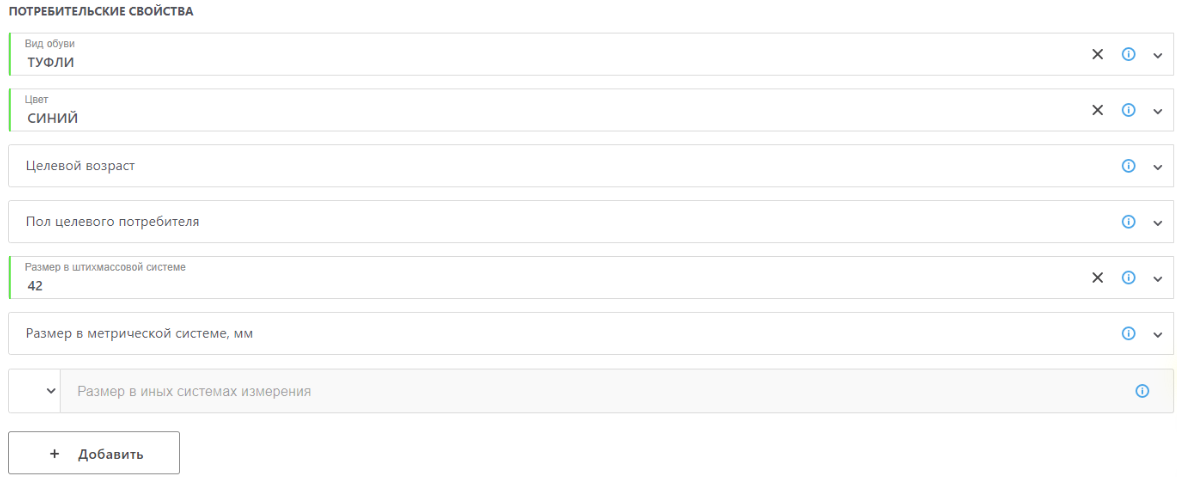
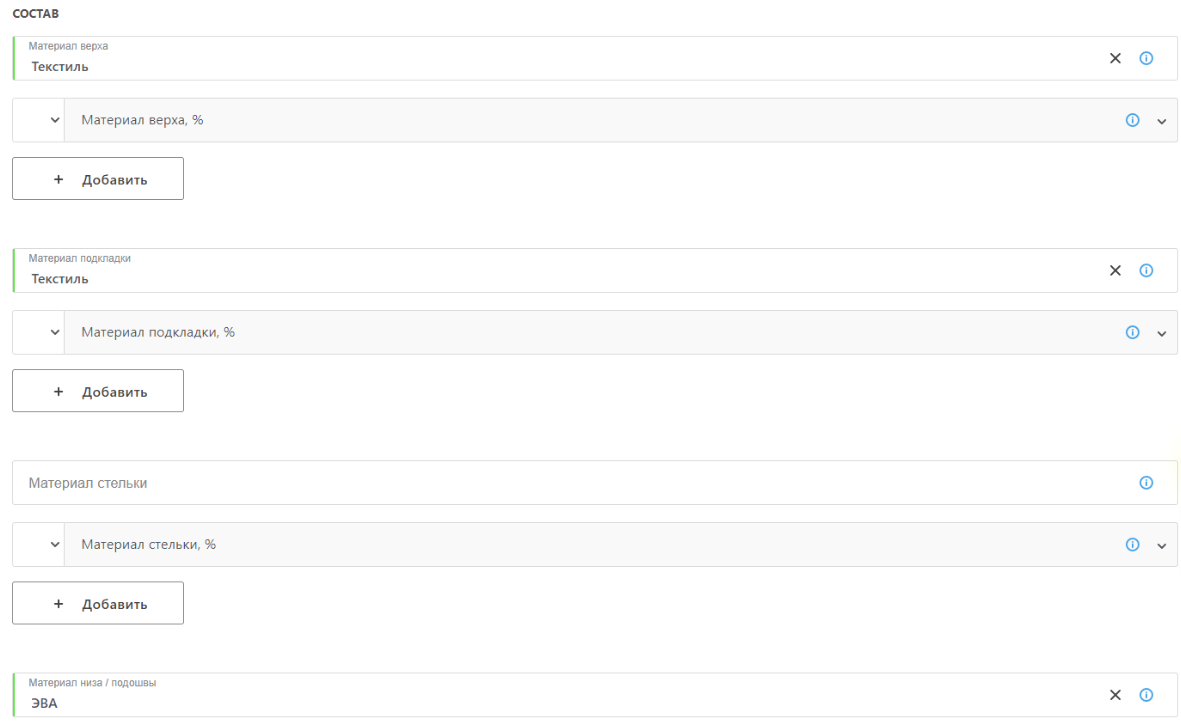
1.6. После заполнения всех обязательных полей необходимо нажать на кнопку «Отправить на модерацию».Если один из обязательных атрибутов не был заполнен, либо заполнен некорректно (например, внесено произвольное значение вместо выбора из справочника с фиксированными значениями), то осуществится переключение на поле карточки, которое требует корректировки.
1.7 После прохождения модерации необходимо подписать техническую карточку. Для этого справа от статуса «ожидает подписи» нужно нажать на меню, а после выбрать пункт «подписать и опубликовать». В появившемся окне выбираем УКЭП и нажимаем подписать.

1.8 После подписания технической карточки статус поменяется на «опубликован».

2. Мы успешно закончили первый этап процесса перемаркировки: создали карточку товара со всеми необходимыми атрибутами. Далее для этого товара мы закажем новый КМ (код маркировки):
2.1 В главном меню выбираем пункт «станция управления заказами»:
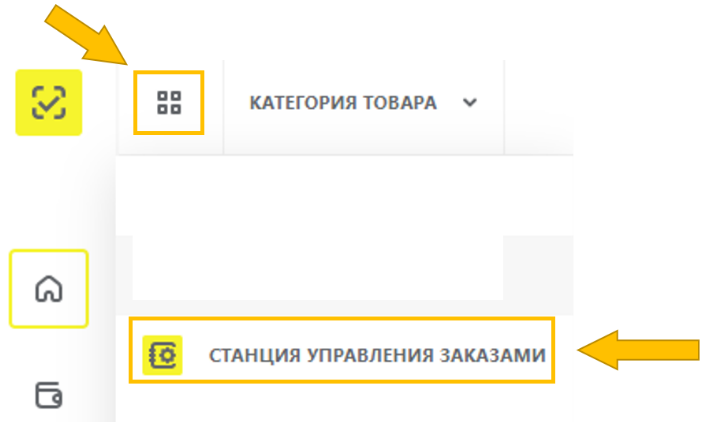
2.2 Далее нажимаем на кнопку «Создать».
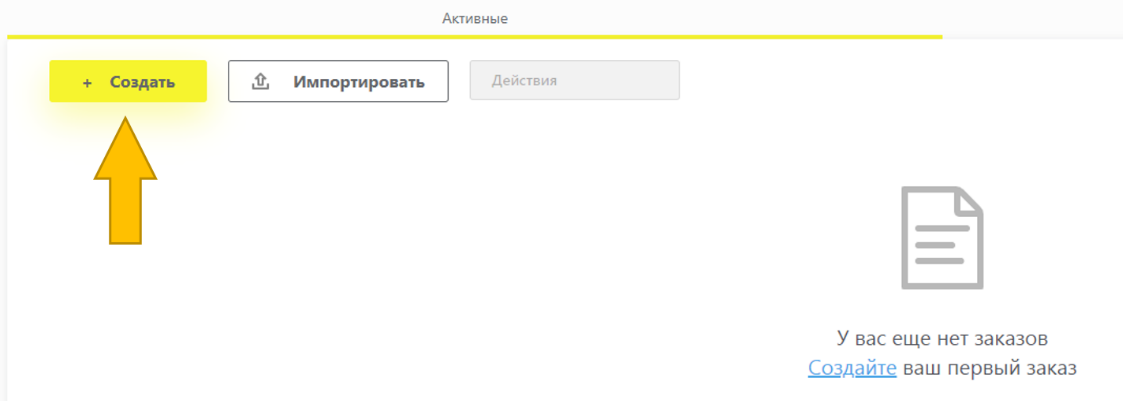
2.3. После этого начинается создание заказа. Для заполнения поля «данные производства» выбираем из выпадающего списка пункт «перемаркировка». Все остальные поля заполняются автоматически. Нажимаем кнопку «перейти к товарам».
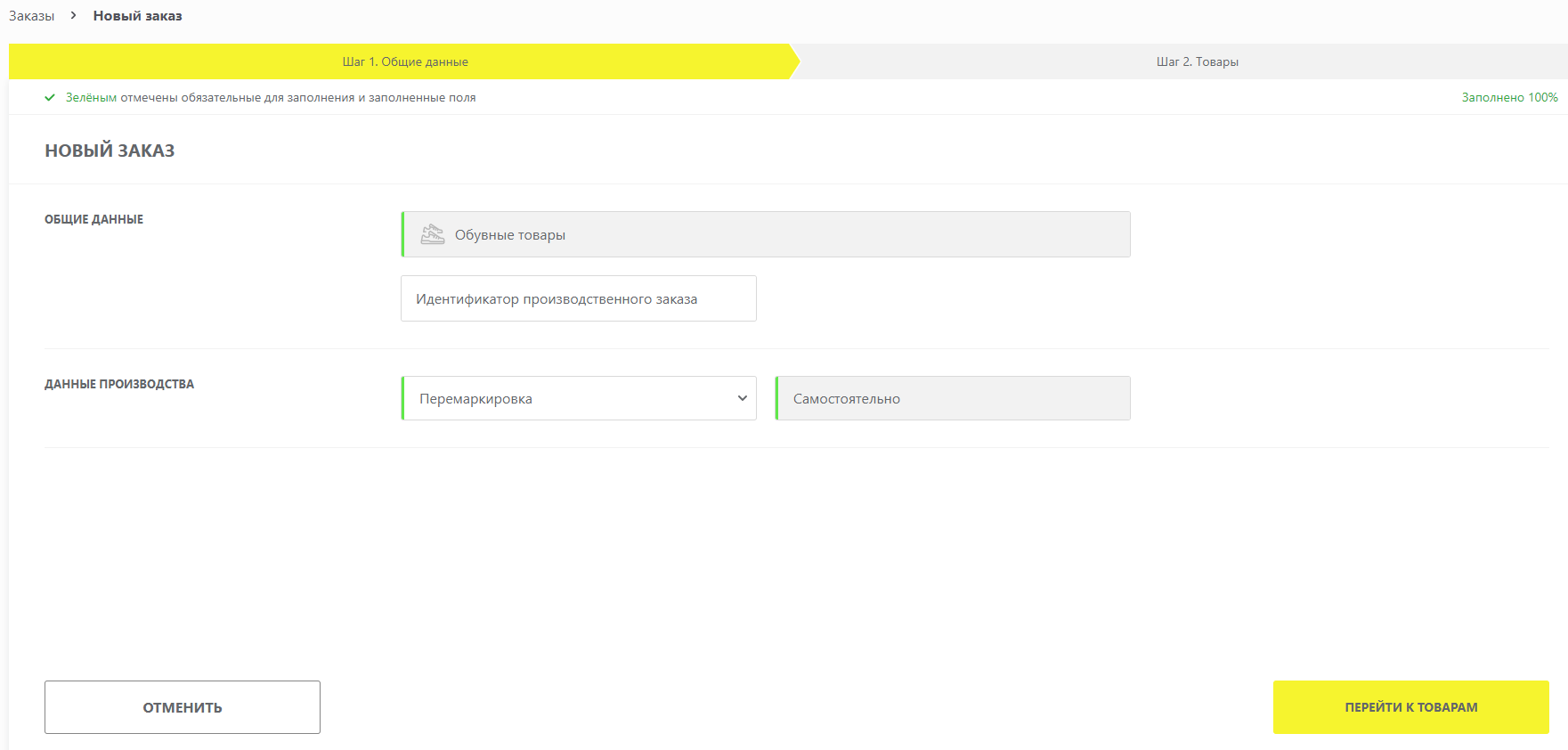
2.4 Следующим шагом необходимо заполнить все поля, выделенные красным цветом.
- Данные для поля «код товара» мы берем в «Национальном каталоге» в столбце «код товара». (см. 1.7)
- «Количество КМ»;
- «Способ формирования серийного номера». Из выпадающего списка выбираем «Автоматически».
Далее нажимаем «Сохранить».
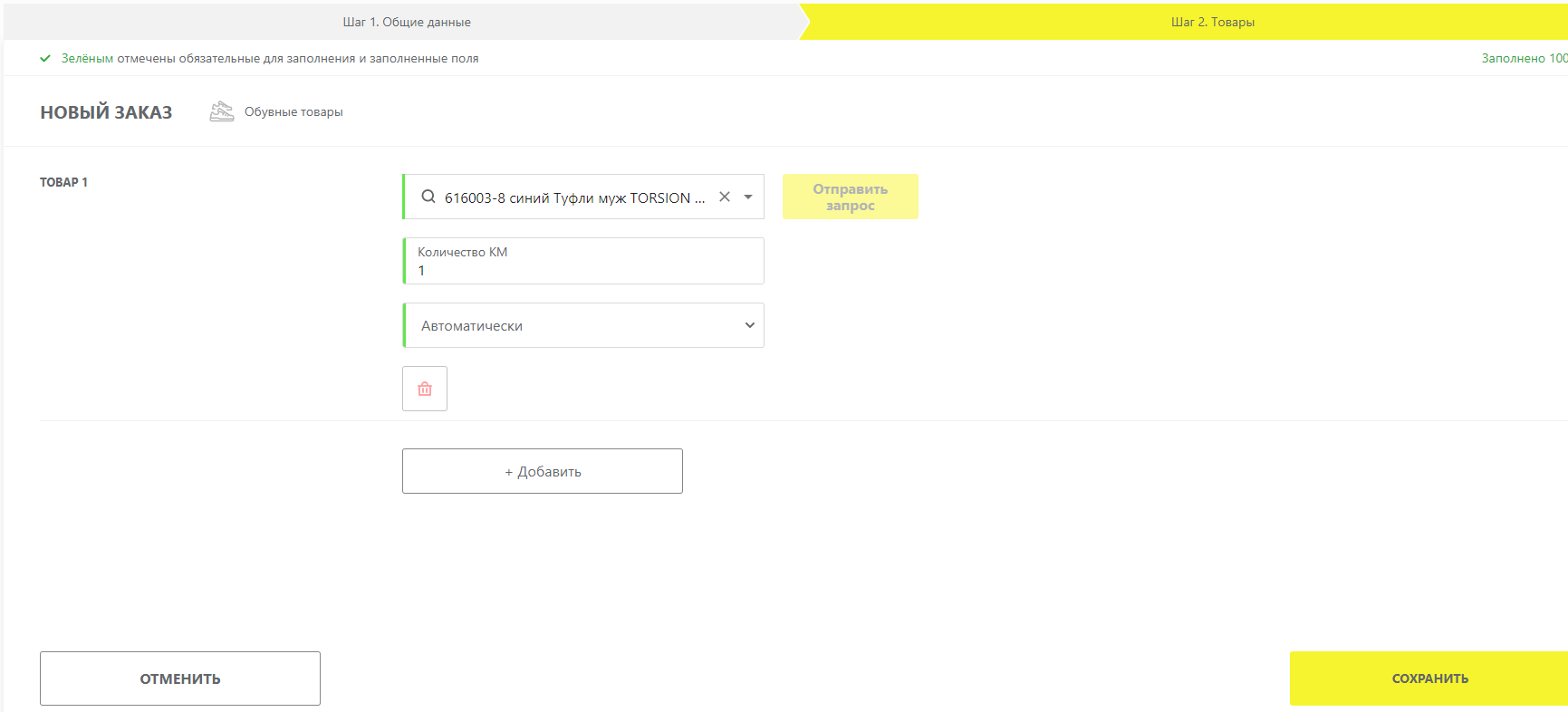
2.5 После сохранения заказа его необходимо подписать. Нажимаем на выделенный символ, после чего из появившегося списка выбираем пункт «Подписать».

2.6 В появившемся окне выбираем нужную УКЭП и нажимаем на кнопку «Подписать».
2.7 После подписания статус заказа меняется на «Доступен».

2.8 После смены статуса, открываем заказ, нажав на «Идентификатор заказа»:

2.9 Переходим к печати, нажав на кнопку «Перейти к печати»:
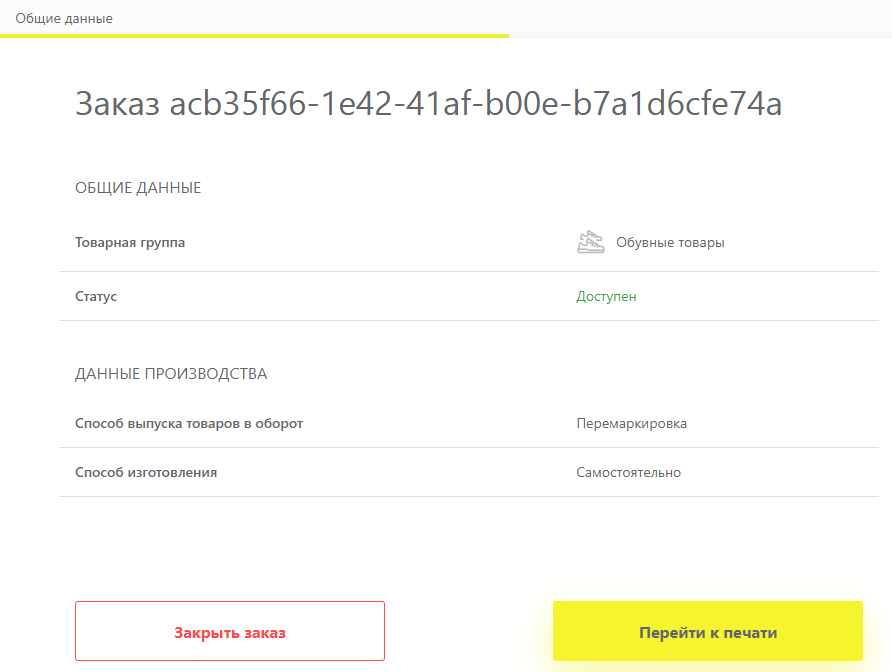
2.10 Далее нажимаем на выделенный символ:

2.11 В появившемся окне заполняем все обязательные поля. Нажимаем на кнопку «Печать», после чего на компьютер скачается файл, из которого вы сможете напечатать средства идентификации (этикетку).
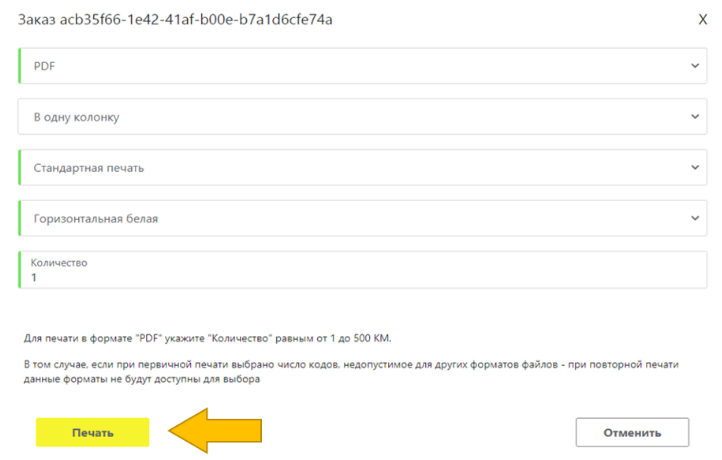
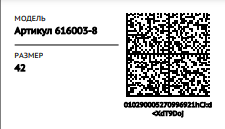
3. Мы закончили этап заказа нового КМ. Следующий этап подача сведений в ЛК ГИС МТ
3.1 Возвращаемся на главную страницу и выбираем категорию «Обувные товары».
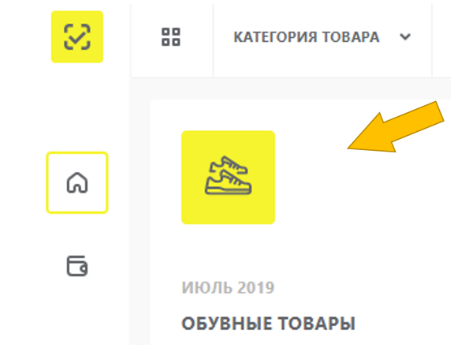
3.2 Далее заходим в раздел «Документы», нажав на соответствующий символ 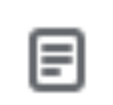 Создаем новый документ. Нажимаем на кнопку «Добавить», из выпавшего списка выбираем пункт «Перемаркировка»
Создаем новый документ. Нажимаем на кнопку «Добавить», из выпавшего списка выбираем пункт «Перемаркировка»
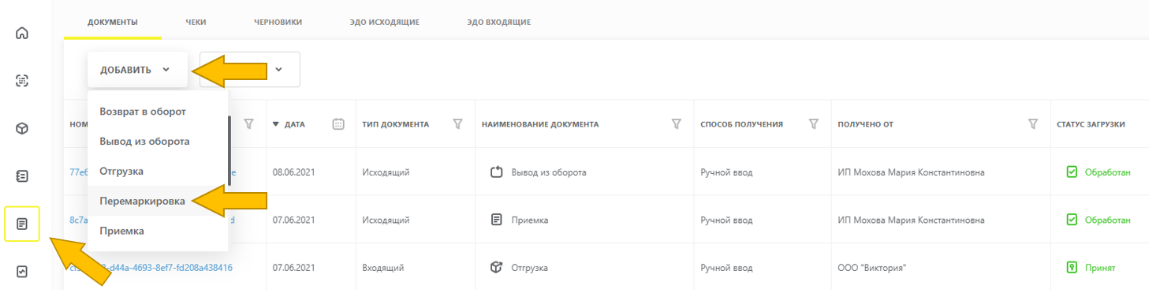
3.3 В документе «Перемаркировка» выбираем причину перемаркировки из выпадающего списка.
3.4 Для примера рассмотрим перемаркировку в связи с ошибками в описании товара. После выбора причины нажимаем на кнопку «Перейти на следующий этап».
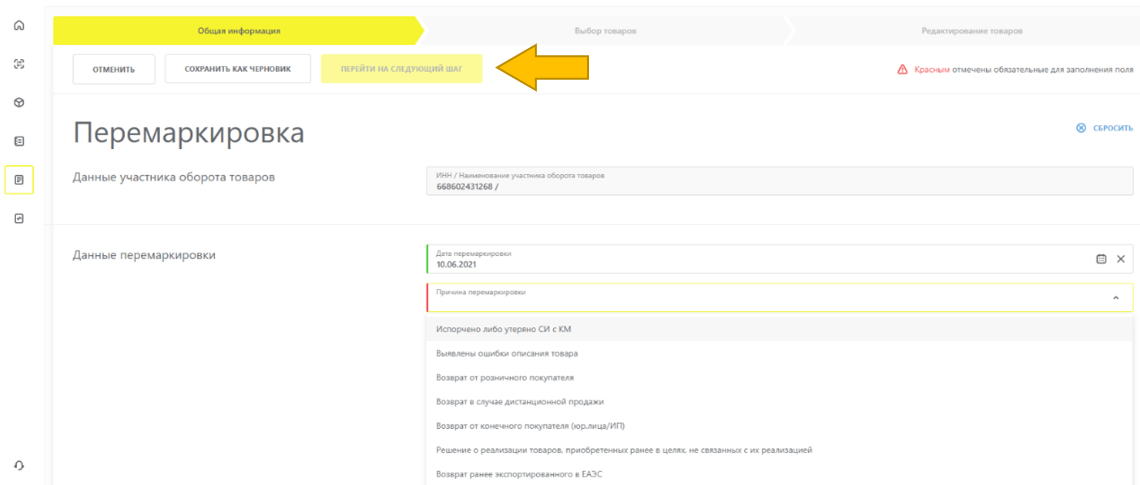
3.5 Выбираем новый код товар (этот код мы заменим на предыдущий), нажимаем на кнопку «перейти на следующий шаг».

3.6 Выбираем нужным нам код, затем нажимаем на появившуюся кнопку «Редактировать».
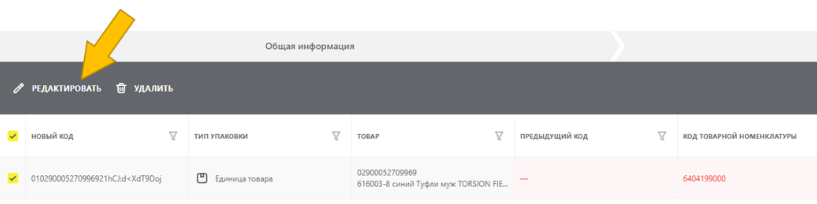
3.7 В появившемся окне заполняем все обязательные поля. Важно: для каждой причины перемаркировки существуют свои обязательные поля для заполнения, они выделены красным цветом.
В первую очередь необходимо заполнить поле «Предыдущий код». Если он заполнен верно, то все остальные поля заполнятся автоматически.
После заполнения обязательных полей, нажимаем «Сохранить».
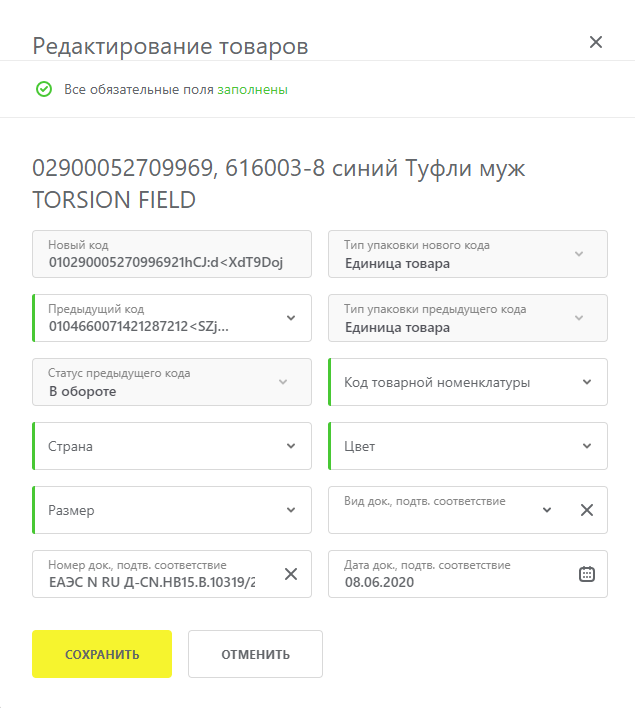
3.8 Далее необходимо подписать изменения. Нажимаем на кнопку «Подписать и отправить».

3.9 Если все данные были введены верно, то документ приобретёт статус «обработан». В противном случае – «обработан с ошибкой». Нажав на номер документа, Вы сможете узнать причину ошибки.

По всем вопросам обращайтесь в информационный центр и техническую поддержку Честного знака:
support@crpt.ru
8 800 222 1523 (для звонков из России)
+7 499 350 85 59 (для звонков из других стран)